iPad: Hoe de SIM-kaart in te voegen of te verwijderen
Leer hoe u toegang krijgt tot de SIM-kaart op de Apple iPad met deze handleiding.
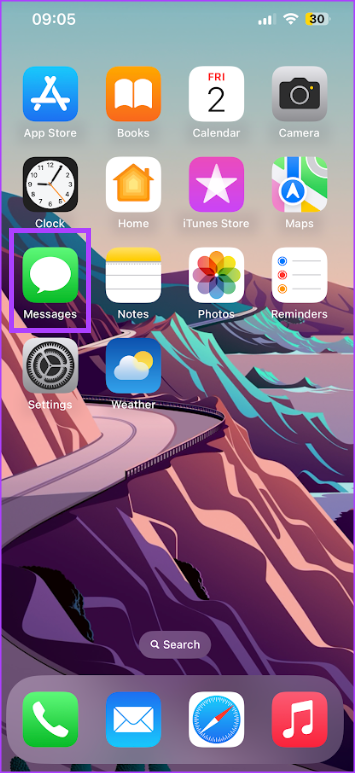
Als u een iPhone heeft en voortdurend spamberichten ontvangt van onbekende nummers, kunt u de berichten rapporteren als spam of junkmail. Tegelijkertijd kunt u berichten van ongewenste nummers blokkeren, zodat uw Berichten-app overzichtelijk blijft. Als u niet zeker weet of u een nummer wilt blokkeren, bijvoorbeeld omdat u niet zeker weet wie de eigenaar van het nummer is, kunt u een berichtenfilter maken.

De berichtenfilteroptie in de iPhone Berichten-app helpt bij het filteren van berichten van onbekende afzenders. Dit zorgt ervoor dat u geen meldingen ontvangt van deze afzenders wanneer u berichten van hen ontvangt. Je kunt de berichten ook verwijderen uit je Berichten-app. Hier leest u hoe u dit doet:
Berichten rapporteren als spam of junk op de iPhone
Als u een spambericht ontvangt, is het raadzaam er geen interactie mee te hebben, vooral niet als het een link of bijlage bevat. Als het spambericht via iMessage is binnengekomen, kunt u dit melden bij Apple. In sommige gevallen kunt u ook spam melden die u ontvangt via sms en mms. Dit is echter afhankelijk van uw mobiele provider en locatie. Zo rapporteert u een bericht als spam of junkmail:
Stap 1: Tik op de Berichten-app op het startscherm van uw iPhone.

Stap 2: Blader door de gesprekken in uw Berichten-app en als het spambericht ongelezen is, houdt u uw vinger erop en tikt u vervolgens op Ongewenste melding. Als het bericht echter is gelezen, opent u het bericht en tikt u onderaan op Ongewenste melding.

Het melden van een sms als ongewenste e-mail of spam verhindert niet dat de afzender verdere berichten verzendt. Als u geen spam-sms'jes meer wilt ontvangen, kunt u het nummer blokkeren.
U kunt rechtstreeks vanuit de Berichten-app berichten van een specifieke persoon of nummer op uw iPhone blokkeren. Hier leest u hoe u dit doet:
Stap 1: Tik op de Berichten-app op het startscherm van uw iPhone.

Stap 2: Blader door de gesprekken in uw Berichten-app en tik op de naam of het nummer dat u wilt blokkeren.
Stap 3: Tik bovenaan het gesprek op de naam of het nummer van de afzender van de sms.

Stap 4: Tik op het infopictogram.

Stap 5: Blader naar de onderkant van de informatie over de afzender van de sms en tik op Deze beller blokkeren.

Als u nog steeds wacht op het bevestigen van de identiteit van een nummer voordat u het blokkeert, kunt u altijd filteropties instellen.
Berichten van onbekende afzenders op de iPhone filteren
Door het berichtenfilter in te stellen, worden berichten van onbekende afzenders niet met notificaties afgeleverd. Dit geldt echter alleen voor iMessage. Zo filtert u berichten van onbekende afzenders:
Stap 1: Tik op de app Instellingen op het startscherm van uw iPhone.

Stap 2: Blader naar de optie Berichten en tik erop.

Stap 3: Blader door de optie Berichten naar Berichtfiltering.
Stap 4: Tik op het gedeelte Onbekend en spam.

Stap 5: Tik op de schakelaar naast Filter onbekende afzenders om deze te activeren.

Met deze instelling worden gesprekken in uw Berichten-app gescheiden in gesprekken van bekende en onbekende afzenders.
Hoe u berichten en gesprekken van onbekende afzenders op de iPhone kunt verwijderen
U kunt berichten van uw iPhone verwijderen door een volledig tekstgesprek of slechts één gesprek te verwijderen. Hier leest u hoe u dit doet:
Hoe u een volledig gesprek kunt verwijderen
Zo verwijdert u een volledig gesprek dat aan een nummer is gekoppeld:
Stap 1: Tik op de Berichten-app op het startscherm van uw iPhone.

Stap 2: Blader door de gesprekken in uw Berichten-app en veeg naar links over het gesprek dat u wilt verwijderen.

Stap 3: Tik op het pictogram Verwijderen om het gesprek uit uw berichtenlijst te verwijderen.

Hoe u een enkel bericht uit een gesprek kunt verwijderen
Ga als volgt te werk om een berichtballon uit een gesprek te verwijderen:
Stap 1: Tik op de Berichten-app op het startscherm van uw iPhone.

Stap 2: Blader door de gesprekken in uw Berichten-app en tik op het gesprek waaruit u een berichtenballon wilt verwijderen.
Stap 3: Blijf een berichtballon aanraken.
Stap 4: Tik op de optie Meer….

Stap 5: Selecteer de berichtballonnen die u wilt verwijderen en tik vervolgens op het verwijderpictogram linksonder in het scherm.

Oplossing voor iMessage waarbij de namen van contactpersonen niet worden weergegeven op de iPhone
Voordat u een bericht van uw iPhone verwijdert of een nummer als spam markeert, is het belangrijk om de identiteit van deze nummers te verifiëren. Het kan voorkomen dat de iMessage-app op uw iPhone uw contactnamen niet weergeeft . Dit maakt het gemakkelijk om de identiteit van een afzender te verwarren.
Leer hoe u toegang krijgt tot de SIM-kaart op de Apple iPad met deze handleiding.
In deze post behandelen we hoe je een probleem oplost waarbij kaartnavigatie en GPS-functies niet goed werken op de Apple iPhone.
Leer hoe je meerdere applicaties tegelijk van je iPhone kunt verwijderen met deze tutorial. Ontdek handige methoden en tips voor het beheren van je app-opslag.
Leer hoe u Siri-app-suggesties op uw Apple iPhone en iPad kunt verwijderen om een betere gebruikerservaring te krijgen.
Vraagt u zich af waar al uw contacten op uw iPhone zijn gebleven? Hier zijn 5 gegarandeerde manieren om verwijderde contacten op uw iPhone te herstellen.
Ontdek hoe u het meeste uit Google Agenda kunt halen. Hier leest u hoe u Google Agenda op uw iPhone kunt gebruiken, delen en nog veel meer kunt doen.
Om uw onlangs bezochte plaatsen bij te houden, leest u hoe u uw locatiegeschiedenis op iPhone, iPad en Mac kunt controleren.
Wilt u een foto of video op uw iPhone of iPad hernoemen? Hier zijn een paar verschillende manieren om dat snel en efficiënt te doen.
Heeft u bepaalde contacten die u vaak gebruikt? Hier ziet u hoe u contacten kunt toevoegen aan of verwijderen uit uw favorieten op uw iPhone.
Loopt de batterij van uw iPhone leeg tijdens het opladen? Hier zijn enkele eenvoudige maar effectieve oplossingen om te voorkomen dat de batterij van de iPhone leegloopt terwijl u oplaadt.







